 |

|
|
Гостевая книга | Форум | Написать письмо Технологии | Программы | Linux |
|
| Компьютерные информационные технологии | |
| Предыдущая страница | Следующая страница | |
| Главная | Linux | ALT Linux | Установка ALT Linux 5 School Master | |
Установка ALT Linux 5 School Master
Исходные условия:
- Linux устанавливается как единственная операционная система (установка Linux вместе с Windows описана здесь);
- установка ведется диск с одним разделом;
- имена компьютеров в классе - от pc1 до pc12, имя компьютера преподавателя - pc0;
- предполагается две группы пользователей:
- teachers;
- pupils;
- в группе pupils будет 5 пользователей:
- class7;
- class8;
- class9;
- class10;
- class11;
- пароль преподавателя MyClass007;
- пароль администратора (его имя root) ThizIzOurSkola.
Linux устанавливается в раздел, который на диске только один. Предварительно необходимо установить возможность загрузки компьютера с компакт-диска.
После загрузки с DVD-диска ALT Linux 5 Master на экран выводится меню, в котором выбирается пункт "Установка":
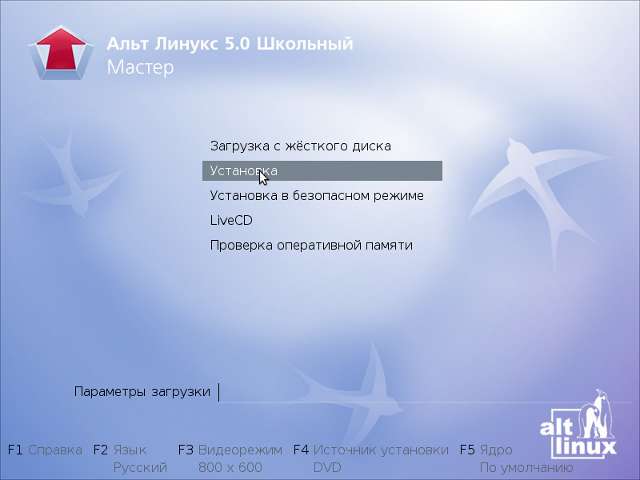
Нажатие клавиши <Enter> начинает процесс установки. На экран выводится первое окно, в котором выбирается язык диалога и способ переключения между русским и латинским языками ввода:
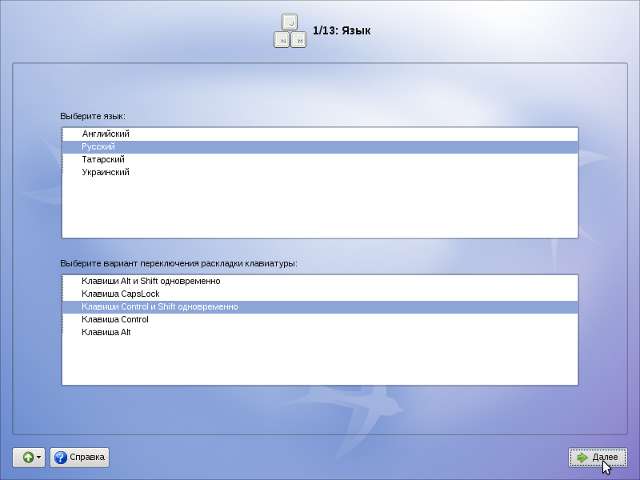
Продолжение - щелчок мышью по кнопке "Далее".
Затем - лицензионное соглашение:
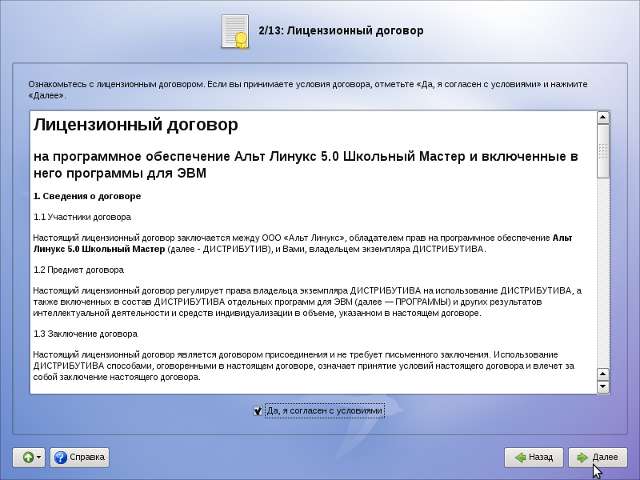
Следующий шаг - установка даты и времени выбором страны и часового пояса:
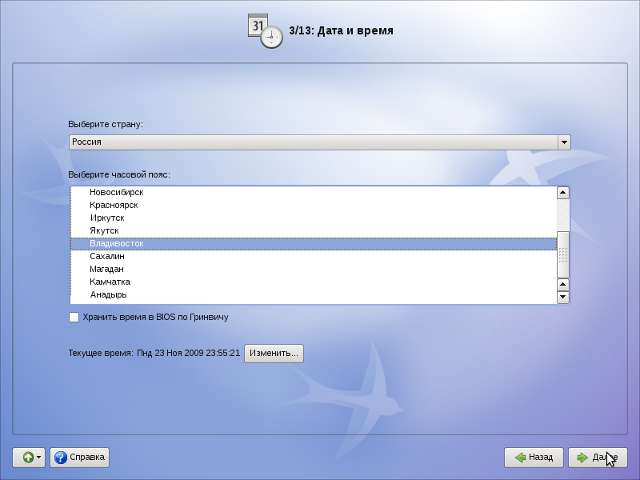
На следующем этапе необходимо создать разделы для установки Linux. Их необходимо минимум 2 - раздел подкачки и корневой раздел. Один из вариантов - создание разделов автоматически. Для этого устанавливаем параметр "Использовать неразмеченное пространство":
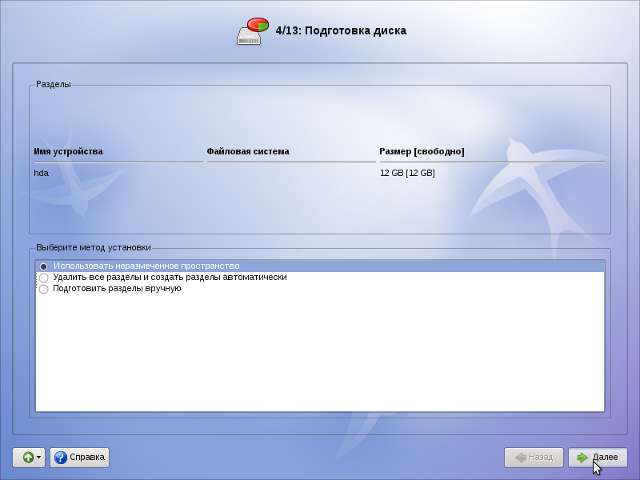
Другой вариант - создание разделов вручную:
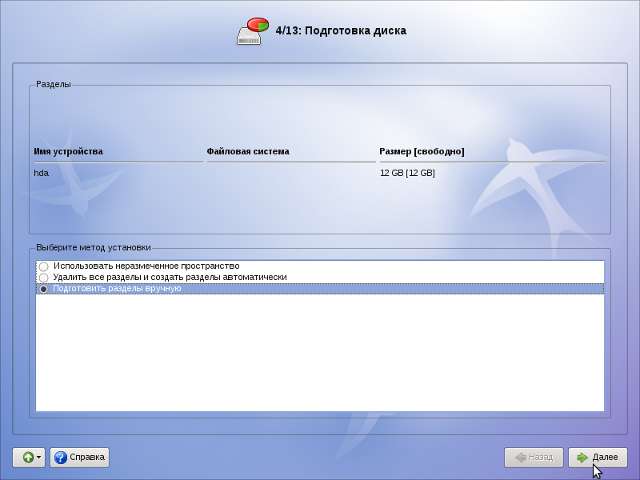
После щелчка мышью по кнопке "Далее" отметим (на будущее) имя диска - hda. Выберем неразмеченное пространство и щёлкнем мышью по кнопке "Создать раздел":
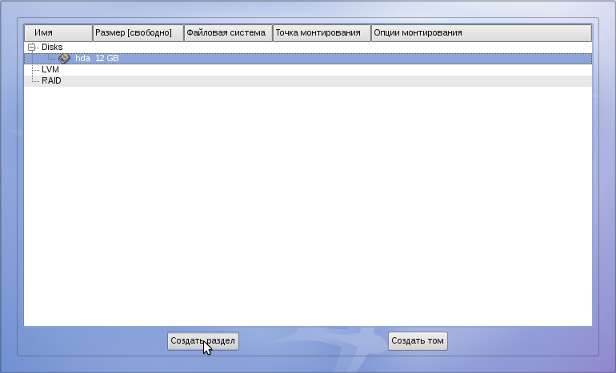
Открывается окно диалога для задания размера раздела и типа его файловой системы. Оставим для раздела подкачки 1024 Мбайт (отнимаем эту величину от значения, представленного в окне диалога, изменяя его кнопкой "Меньше"), устанавливаем параметр "Основной раздел" и тип раздела Linux:

Устанавливаем тип файловой системы:

Задаём точку монтирования - корневой каталог - "/":

Выбираем оставшееся в результате предыдущей операции незанятое пространство для создания раздела подкачки:
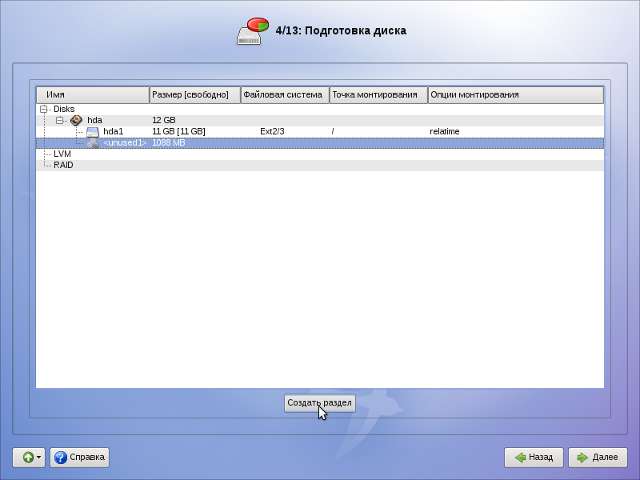
Щёлкнем мышью по кнопке "Создать раздел". Используем для раздела подкачки всё оставшееся пространство, задав тип файловой системы - swap:

Созданная структура разделов:
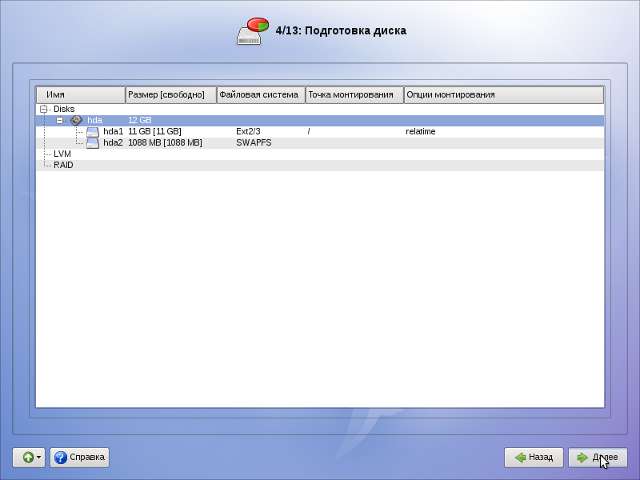
Указываем на необходимость установки программ для учителя (iTalc):
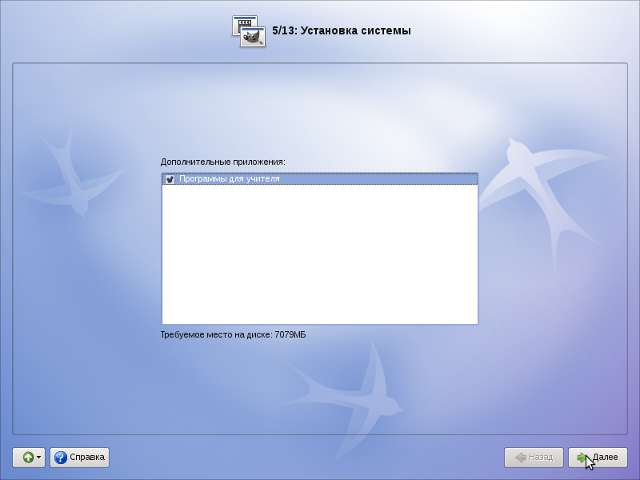
Выбираем место установки загрузчика. Так как диск один, то загрузчик будет установлен на нём. Здесь же можно задать время ожидания перед началом загрузки операционной системы (5 секунд, 1 секунду или отменить ожидание):
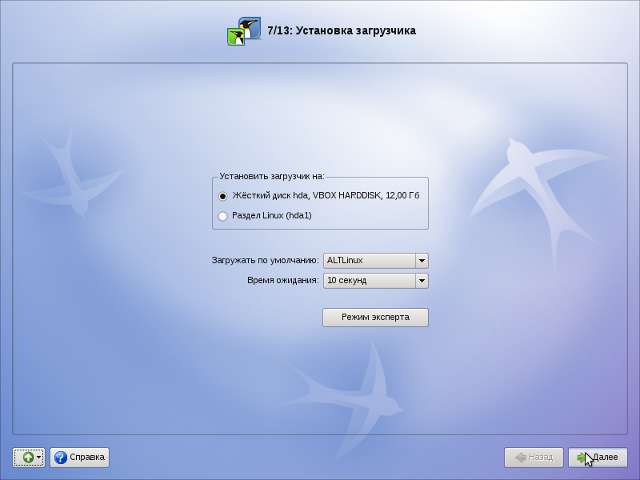
Следует отметить, что в том случае, когда Linux устанавливается как вторая операционная система, можно установить загрузку по умолчанию Windows вместо Linux:
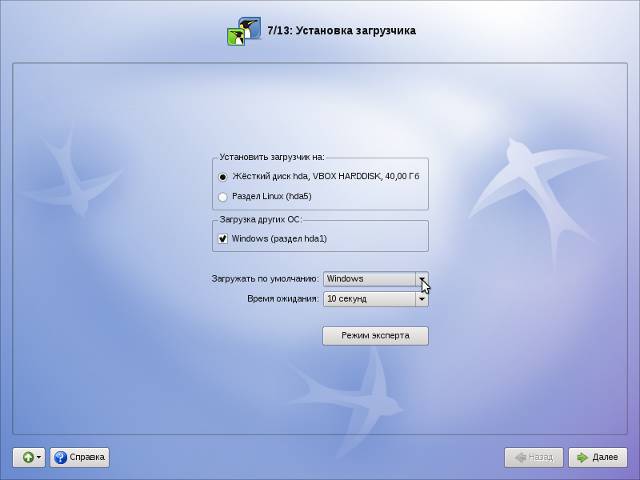
Теперь задаём имя компьютера и настройки сетевого интерфейса. Если в классе (в школе) есть DHCP-сервер, устанавливаем соответствующий параметр, и все настройки сети данный компьютер получит автоматически, в процессе загрузки операционной системы:
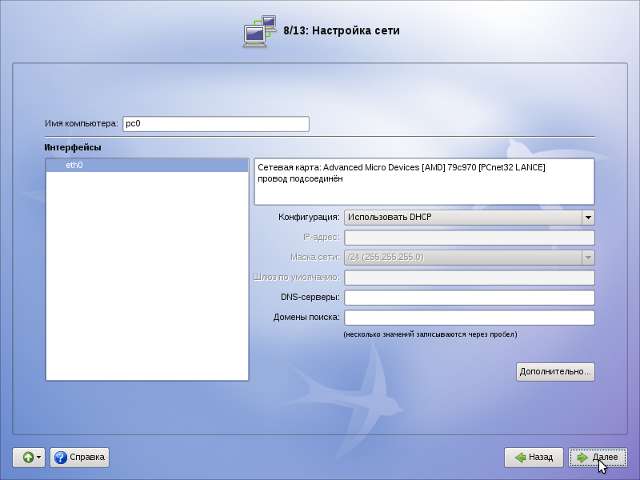
Если же такого сервера нет, задаём настройки вручную, исходя из используемых в компьютерном классе (школе) IP-адресов, например:
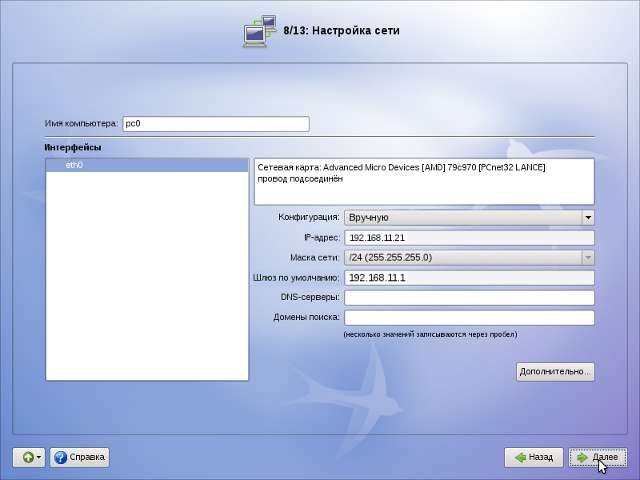
Задаём пароль администратора (его имя root):
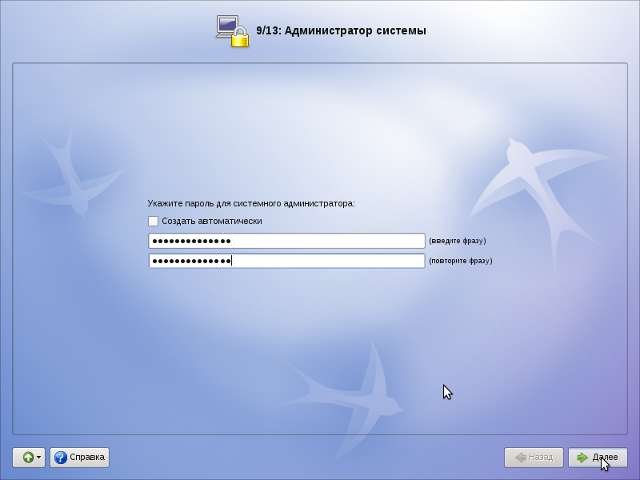
Задаём имя и пароль первого (системного) пользователя. Он будет иметь определённые права для администрирования компьютера. Пример:
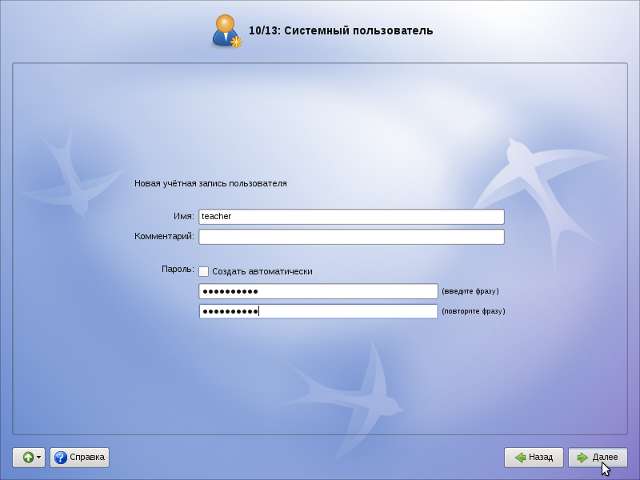
В том случае, если в классе (школе) есть сервер DNS, указываем имя домена. Иначе оставляем предлагаемый параметр без изменения:
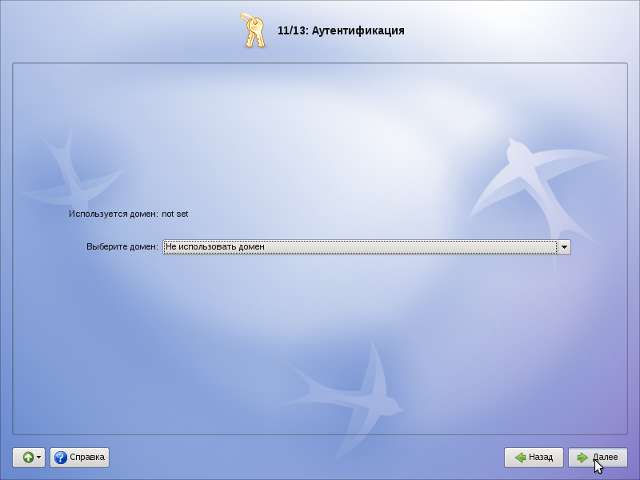
Проверяем (а при необходимости уточняем) предлагаемые параметры видеокарты, монитора и цветовые параметры экрана:
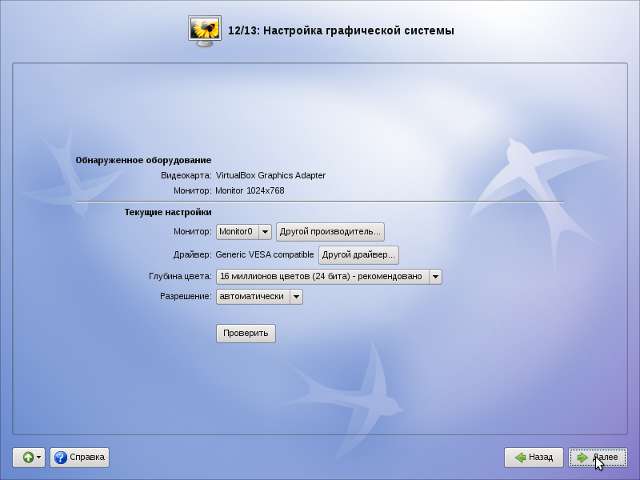
После перезагрузки и входа в систему под именем первого (системного) пользователя можно продолжить настройку данного компьютера.
Главная | Linux | ALT Linux | Предыдущая страница | Следующая страница